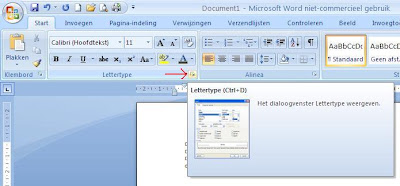Ik vertelde het al eerder, je zou over iedere 'speciale' toets wel een hele tip van de week kunnen schrijven. Vandaag is de shift toets aan de beurt. Voor wie met deze term niet vertrouwd is : de hoofdlettertoets. Hier gaan we :
Ik vertelde het al eerder, je zou over iedere 'speciale' toets wel een hele tip van de week kunnen schrijven. Vandaag is de shift toets aan de beurt. Voor wie met deze term niet vertrouwd is : de hoofdlettertoets. Hier gaan we :Permanent verwijderen van bestanden
Als je een bestand wil deleten (schrappen, verwijderen) dan kan je terwijl je dat doet de Shift toets indrukken. Het bestand wordt dan direct volledig verwijderd. Je moet dan wel zeker zijn van je zaak want het komt dan niet in de Prullenbak terecht. Toch gebruik ik dat veel. 't Zal wel een gewoonte zijn zeker ? Wie dit niet doet : regelmatig je prullenbak eens leegmaken ! Het kan je heel wat nieuwe schijfruimte opleveren als je dat nooit doet.
CD start niet automatisch op
Als je een cd in de cd-speler steekt, dan start die normaal automatisch op (tenzij je dat afgezet hebt). Als je nu b.v. de installatie-cd van Vista eens gewoon wil bekijken, dan zal de installatie-procedure opstarten als je de cd in de lader steekt. Om te voorkomen dat een cd (ook b.v. muziek-cd) automatisch opstart, moet je als je de lade sluit de Shift toets indrukken. Dan start de cd niet automatisch op en kan je in verkenner de inhoud ervan bekijken.
Selecteren van reeks bestanden
Als je b.v. in verkenner een tiental bestanden wil selecteren uit een map, dan klik je eerst op het eerste bestand zodat het geselecteerd is (wie niet meer dubbel klikt : gewoon even over het bestand gaan), daarna hou je de Shift toets in en klik je op het tiende bestand. Resultaat : alle tien de bestanden zijn nu geselecteerd.
Verplaatsen in plaats van kopiëren
Als je in verkenner bestanden van de ene schijf naar de andere sleept, dan zal verkenner die automatisch kopiëren. Wil je echter dat ze verplaatst worden in plaats van gekopieerd, dan moet je tijdens het slepen de Shift toets ingedrukt houden.
Omgekeerde weg
Hoe leg je dit nu uit ? Vaak kan je met de Shift toets een volgorde omkeren. Een voorbeeldje : als je heel wat tabbladen hebt openstaan in je browser (Firefox, Internet Explorer), dan kan je telkens naar het volgende tabblad bladeren door de combinatie CRTL+Tab. Wil je terugkeren dan kan je CTRL+Shift+Tab doen. probeer het maar eens !
En voor we het zouden vergeten : je kan de Shift toets natuurlijk ook gebruiken als je Hoofdletters moet typen ! ! !
- - - - - - - - - - - - - - -
Muziek tijdens schrijven : Daft Punk - Alive
 't Gebeurt niet veel meer dat je in koopjesbakken ook nog echt koopjes vindt, maar gisteren had ik h**rechance. Een klein video en cd-winkelke in Kortrijk had een bak buiten gezet met cd's voor 1 euro. Ja, dan kan een muziekliefhebber het toch niet laten om daar eens in te snuisteren. Zo op 't eerste gezicht gene vette, maar als we wat dieper graven vinden we zowaar deze van Daft Punk, een Bowie, een Billy Joel, Soapstone (ja, Belgisch en goed !) en nog een paar andere. Dagje weer geslaagd ! Daft Punk ken ik niet echt, maar het verrast me wel een beetje, hier zitten echt wel een paar héél goeie nummers tussen. Extra tip : LUID afspelen.
't Gebeurt niet veel meer dat je in koopjesbakken ook nog echt koopjes vindt, maar gisteren had ik h**rechance. Een klein video en cd-winkelke in Kortrijk had een bak buiten gezet met cd's voor 1 euro. Ja, dan kan een muziekliefhebber het toch niet laten om daar eens in te snuisteren. Zo op 't eerste gezicht gene vette, maar als we wat dieper graven vinden we zowaar deze van Daft Punk, een Bowie, een Billy Joel, Soapstone (ja, Belgisch en goed !) en nog een paar andere. Dagje weer geslaagd ! Daft Punk ken ik niet echt, maar het verrast me wel een beetje, hier zitten echt wel een paar héél goeie nummers tussen. Extra tip : LUID afspelen.Bovenaan in de rechter kolom bij 'muziek van de week' kan je telkens een nummer beluisteren van de muziektip.
- - - - - - - - - - - - - - - -
Klik hier als je de .pdf van de tip wil printen